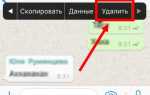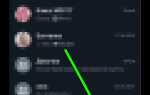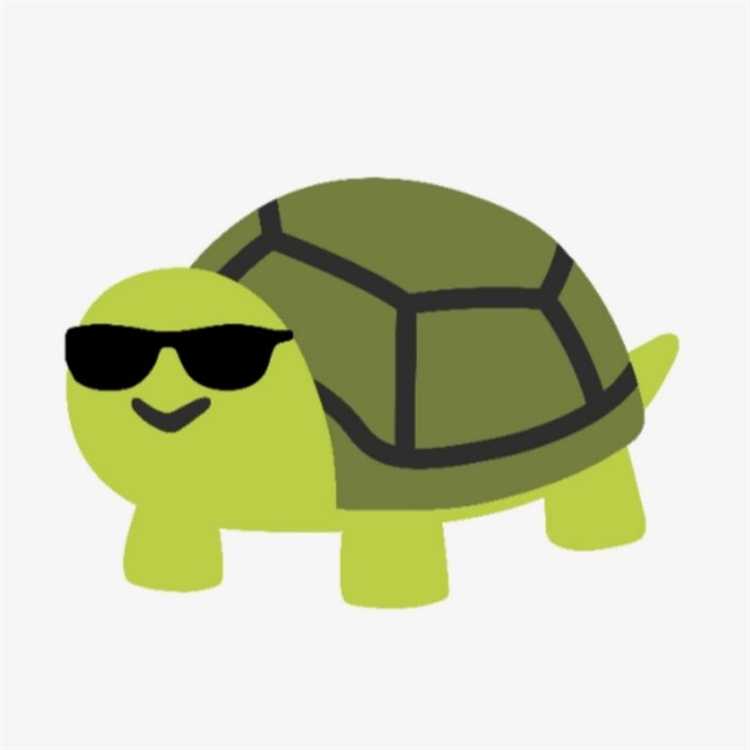
Carl Bot – один из самых функциональных и настраиваемых ботов для Discord, способный автоматизировать управление сервером, модерировать чат, выдавать роли и вести логи действий. Его установка и конфигурация требуют точного понимания доступных опций, чтобы избежать конфликтов и обеспечить стабильную работу бота.
Перед началом необходимо пригласить Carl Bot на сервер через его официальный сайт, выбрав нужные разрешения. Обязательно активируйте доступ к управлению ролями, чтению сообщений и управлению сообщениями, иначе часть функций будет недоступна. Рекомендуется создать отдельную роль администратора бота, расположив её выше управляемых ролей.
Первым шагом после добавления Carl Bot станет настройка реакционных ролей. Перейдите на сайт бота, выберите сервер и откройте вкладку Reaction Roles. Укажите канал, сообщение и привязанные к реакциям роли. Убедитесь, что роли, выдаваемые ботом, не превышают его собственную роль в иерархии Discord – иначе они не будут назначаться.
Для настройки автоматической модерации откройте раздел AutoMod. Здесь можно включить фильтрацию спама, ограничение количества упоминаний и блокировку ссылок. Установите временные блокировки, чтобы нарушители автоматически получали предупреждение или временную блокировку. Все действия отображаются в логах, если предварительно настроен лог-канал через команду !log channel #название-канала.
Carl Bot поддерживает кастомные команды, которые создаются через Custom Commands. Вы можете задать триггер, формат ответа и условия его выполнения, включая доступность для определённых ролей. Это удобно для создания справочных меню, автоответов или встроенных опросов.
Для мониторинга активности участников активируйте Logging и выберите события: вход и выход пользователей, изменение ролей, удаление сообщений. Все данные будут записываться в выбранный канал, позволяя отслеживать любые изменения на сервере в реальном времени.
Добавление Carl Bot на сервер Discord
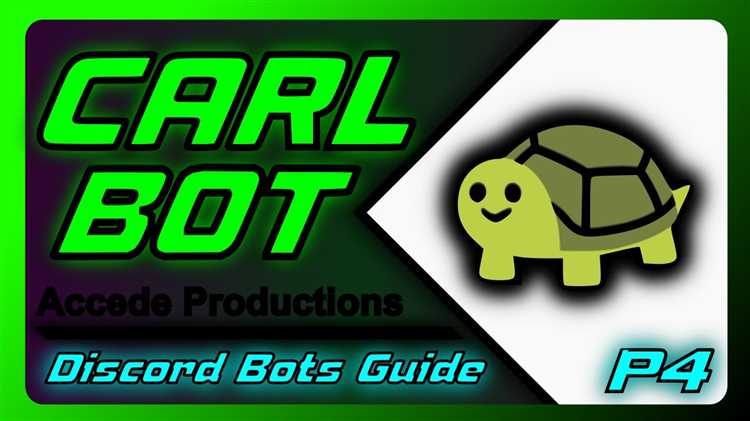
Для установки Carl Bot потребуется административный доступ к серверу Discord. Без соответствующих прав подключение невозможно.
- Перейдите на официальный сайт Carl Bot: https://carl.gg/.
- Нажмите кнопку «Log in with Discord» и авторизуйтесь через свою учетную запись.
- После входа выберите сервер, на который требуется добавить бота. Появится окно с запросом прав доступа.
- Убедитесь, что флажки «Administrator» или необходимые индивидуальные разрешения (например, управление сообщениями, просмотр каналов, отправка сообщений) включены.
- Нажмите «Продолжить», затем «Разрешить», подтвердите действие с помощью капчи.
После добавления бот появится в списке участников сервера. Убедитесь, что его роль расположена выше ролей, которые он должен управлять, иначе функциональность будет ограничена.
Carl Bot автоматически присоединяется к серверу с минимальной конфигурацией. Далее требуется настроить роли, команды и логику реагирования через веб-интерфейс или команды в Discord.
Выдача прав и ролей для корректной работы Carl Bot
1. Назначьте Carl Bot роль с приоритетом выше остальных: Перейдите в настройки сервера → Роли. Перетащите роль Carl Bot выше всех ролей, которыми он должен управлять. Иначе бот не сможет назначать или снимать их у участников.
2. Включите права на управление ролями: Откройте настройки роли Carl Bot и активируйте Управление ролями. Без этого бот не сможет изменять роли пользователей автоматически или по команде.
3. Предоставьте права на управление сообщениями: Включите Удаление сообщений и Закрепление, если планируете использовать автоочистку или автоответы. Это делается в разделе Права конкретного текстового канала.
4. Доступ к сообщениям и чтение истории: Убедитесь, что у Carl Bot включены Чтение сообщений и Чтение истории. Без них бот не сможет реагировать на команды и триггеры.
5. Управление реакциями: Разрешите Добавление реакций, если вы используете систему авто-ролей через реакции. Carl Bot должен иметь доступ к каждому сообщению, где используются такие механизмы.
6. Выдача минимально необходимых прав: Не давайте боту Администратора, если это не требуется. Для большинства функций достаточно выборочных разрешений. Это снижает риски безопасности при утечке токена или злоупотреблении.
7. Убедитесь в отсутствии конфликтов: Если у пользователя есть роли, запрещающие действия, Carl Bot не сможет их переопределить. Настройте роли так, чтобы у Carl Bot не было ограничений по сравнению с другими автоматизированными ролями.
Создание и настройка автоматических реакций на сообщения
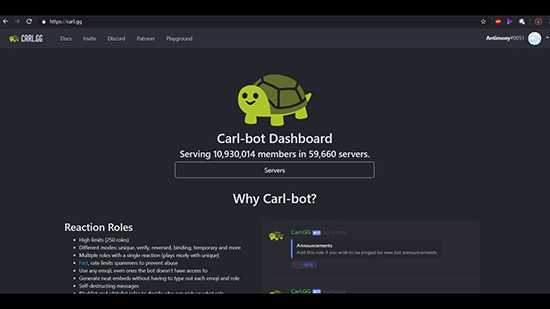
Для автоматических реакций Carl Bot использует модуль Auto Reactions. Эта функция позволяет боту автоматически добавлять эмодзи к сообщениям, отправленным в определённые каналы или содержащим заданные ключевые слова.
Чтобы включить Auto Reactions:
1. Откройте панель управления Carl Bot на сайте carl.gg и выберите сервер.
2. Перейдите в раздел Auto Reactions в левом меню.
3. Нажмите кнопку New Reaction.
В открывшейся форме выполните настройку:
Channel: Выберите канал, в котором бот будет реагировать. Можно указать несколько каналов или выбрать все.
Trigger: Укажите триггер – сообщение, на которое должна срабатывать реакция. Возможны три режима:
— Exact Match: точное совпадение;
— Includes: содержит текст;
— Regex: регулярное выражение.
Emoji: Добавьте одно или несколько эмодзи, которые бот будет ставить в ответ. Поддерживаются стандартные и кастомные эмодзи сервера.
Рекомендации по настройке:
- Для реакции на приветственные сообщения используйте триггер типа Includes с фразами вроде «привет», «здравствуй», «hello».
- Если нужно реагировать на сообщения с ссылками, установите триггер с регулярным выражением
https?:\/\/. - Не добавляйте более 5 эмодзи на одно правило – это замедлит отклик бота.
После сохранения правило вступит в силу моментально. Для деактивации временно отключите его с помощью переключателя напротив соответствующего правила или удалите полностью.
Настройка автоприсвоения ролей новым участникам
Откройте панель управления Carl Bot по адресу carl.gg и выберите сервер, на котором установлен бот.
Перейдите в раздел “Auto Roles” в боковом меню. Убедитесь, что Carl Bot имеет права “Manage Roles” и его роль выше той, которую планируется автоматически выдавать.
В блоке “Autorole for members” выберите роль, которая будет присваиваться новым участникам при входе на сервер. Можно выбрать несколько ролей. При необходимости используйте задержку выдачи в секундах, чтобы избежать назначения ролей ботам или фейковым аккаунтам. Например, введите 60 для задержки в одну минуту.
При включенной опции “Autorole for bots” можно задать отдельную роль для новых ботов, присоединяющихся к серверу.
После выбора ролей нажмите “Update” для сохранения настроек. Проверьте работу функции, добавив тестового пользователя через инвайт-ссылку. Если роль не назначается, убедитесь, что бот выше нужной роли в иерархии и не имеет конфликтов с другими ботами управления ролями.
Конфигурация фильтров и модерации чата
Открой панель управления Carl Bot и перейди в раздел Moderation. Активируй функции AutoMod и Log для начала настройки.
В разделе Bad Words добавь нежелательные выражения вручную или загрузи заранее подготовленный список. Включи опцию Delete message, чтобы сообщения автоматически удалялись, и активируй Warn user, чтобы бот выдавал предупреждение нарушителю.
Для защиты от спама включи Anti-Spam. Установи лимиты: Max messages in 5s – 5, Max mentions in message – 3. При превышении бот может замутить пользователя. Задай длительность мута, например, 10m.
В Links активируй фильтр внешних ссылок. Запрети публикации URL с доменами, не входящими в белый список. Добавь Discord-каналы и домены, которым разрешена публикация.
Функция Caps Lock блокирует сообщения, содержащие более 70% заглавных букв. Включи автоудаление и выдачу предупреждений. Для избежания ложных срабатываний укажи минимальную длину сообщения, например, 10 символов.
Включи Slowmode override, если хочешь, чтобы Carl Bot автоматически ограничивал частоту отправки сообщений при пиковых нагрузках. Установи интервал – 5 или 10 секунд.
Обязательно настрой Logging. Укажи канал для логов и активируй события: удаление сообщений, муты, варны, баны. Это позволяет отслеживать действия модерации и быстро реагировать на нарушения.
Настройка кастомных команд и автоматических ответов

Откройте веб-интерфейс Carl Bot по адресу carl.gg, выберите сервер и перейдите в раздел «Custom Commands» в боковом меню. Нажмите «Create New Command».
В поле «Command Name» укажите название команды без префикса (например, rules). Выберите тип команды: Text – для отправки сообщений, Embed – для форматированных ответов или Advanced – для логики с условиями.
В блоке «Response» введите текст ответа. Для автоматической подстановки используйте переменные: {user} – упоминание пользователя, {server} – название сервера, {channel} – упоминание текущего канала. Например: Привет, {user}! Ознакомься с правилами: {channel}.
Если команда должна срабатывать автоматически при написании фразы в чат, включите опцию «Auto-Response» и укажите триггерное слово или фразу. Регистр имеет значение. Чтобы избежать ложных срабатываний, используйте «Exact Match» или добавьте якорные символы ^ и $.
Для ограничения использования команды установите роли и каналы в секции «Restrictions». Здесь можно задать минимальную роль, разрешённые или запрещённые каналы, а также интервал между повторными вызовами (cooldown).
Для продвинутых условий воспользуйтесь синтаксисом Carl Bot: {if}, {else}, {end}. Пример: {if:{role:Админ}}Доступ разрешён{else}Недостаточно прав{end}.
Сохраните команду кнопкой «Create Command». Для проверки введите команду в Discord с выбранным префиксом (по умолчанию !, если не изменён).
Вопрос-ответ:
Как добавить Carl Bot на свой сервер Discord?
Чтобы добавить Carl Bot, нужно зайти на его официальный сайт, нажать кнопку приглашения, выбрать нужный сервер из выпадающего списка (при наличии прав администратора), а затем подтвердить доступы. После этого бот появится в списке участников сервера. Его можно настраивать через сайт или через команды в текстовых каналах.
Можно ли с помощью Carl Bot автоматически назначать роли новым участникам?
Да, Carl Bot позволяет настраивать автоматическую выдачу ролей. Для этого нужно открыть панель управления ботом, перейти в раздел «Auto Roles» и указать роли, которые будут присваиваться при входе новых пользователей. Это удобно для упрощения модерации и создания структуры сервера. Также есть возможность установить задержку выдачи роли.
Что делать, если Carl Bot не реагирует на команды?
Если бот не отвечает, сначала стоит проверить, есть ли у него нужные разрешения на сервере — доступ к чтению и отправке сообщений, управлению ролями и чтению истории сообщений. Также проверьте, правильно ли указан префикс (по умолчанию это `!`, но он может быть изменён). Иногда помогает отключение и повторное включение бота или его переустановка через сайт.
Как настроить реакции на сообщения для выдачи ролей через Carl Bot?
Для настройки ролей через реакции нужно зайти на сайт Carl Bot, выбрать сервер, перейти в раздел «Reaction Roles» и создать новую панель. Затем указывается сообщение, к которому будут прикреплены реакции, и роли, соответствующие каждой реакции. После этого пользователи смогут нажимать на эмодзи и автоматически получать нужную роль. Это популярный способ самообслуживания на сервере.
Есть ли у Carl Bot функция логирования действий участников?
Да, Carl Bot поддерживает логирование различных событий, таких как удаление сообщений, вход и выход участников, изменение ролей и многое другое. Чтобы включить эту функцию, нужно зайти в раздел «Logs» в панели управления и указать, какие события следует отслеживать, а также канал, куда будет поступать информация. Это помогает следить за порядком и быстро реагировать на нарушения.